Inicio rápido: Introducción a la id. externa de Microsoft Entra en inquilinos externos (versión preliminar)
Comience a trabajar con la id. externa de Microsoft Entra para aplicaciones de cliente empresariales y consumidores (versión preliminar), lo que le permite crear experiencias de inicio de sesión seguras y personalizadas para sus aplicaciones y servicios. Con estas características integradas de configuración externa, Id. externa de Microsoft Entra para clientes puede servir como proveedor de identidades y servicio de administración de acceso para sus clientes.
En este inicio rápido, aprenderá a configurar una evaluación gratuita del inquilino externo. Si es desarrollador con Visual Studio Code, también puede configurar una evaluación gratuita a través de la extensión Microsoft Entra External ID (más información). Si ya tiene una suscripción de Azure, puede crear un inquilino con configuraciones externas en el Centro de administración de Microsoft Entra. Para obtener más información sobre cómo crear un inquilino, consulte Configuración de un inquilino.
La evaluación gratuita de un inquilino con configuraciones externas le proporciona la oportunidad de probar nuevas características y compilar aplicaciones y procesos durante el período de evaluación gratuita. Los administradores de la organización (inquilino) pueden invitar a otros usuarios. Cada cuenta de usuario solo puede tener un inquilino de evaluación gratuita activo a la vez. La evaluación gratuita no está diseñada para pruebas de escalado. El inquilino de la evaluación admite hasta 10 000 recursos. Puede consultar más información sobre los límites del servicio Microsoft Entra aquí. Durante la evaluación gratuita, tendrá la opción de usar el conjunto completo de características si actualiza a una cuenta gratuita de Azure.
Nota
Al final del período de evaluación gratuita, el inquilino de evaluación gratuita se deshabilitará y eliminará. Siempre puede volver y registrarse para otra prueba mediante este vínculo: https://aka.ms/ciam-free-trial.
Durante el período de evaluación gratuita, tendrá acceso a todas las características del producto con algunas excepciones. Vea la tabla siguiente para comparar:
| Características | Prueba de Microsoft Entra External ID (sin tarjeta de crédito) | La cuenta de Microsoft Entra incluye asociados (se necesita una tarjeta de crédito) |
|---|---|---|
| Experiencias de cuenta de autoservicio (registro, inicio de sesión y recuperación de contraseñas). | ✔️ | ✔️ |
| MFA (con OTP de correo electrónico). | ❌ | ✔️ |
| Aumento de tokens personalizados (de orígenes externos). | ✔️ | ✔️ |
| Proveedores de identidades de redes sociales. | ✔️ | ✔️ |
| Identity Protection (acceso condicional para directivas adaptables basadas en riesgos). | ❌ | ✔️ |
| Privilegios predeterminados de acceso mínimo para usuarios finales de CIAM. | ✔️ | ✔️ |
| Autorización enriquecida (incluida la administración de grupos y roles). | ✔️ | ✔️ |
| Personalizable (experiencias de inicio de sesión o registro: fondo, logotipo, cadenas). | ✔️ | ✔️ |
| Administración de grupos y usuarios. | ✔️ | ✔️ |
| Solución independiente de la nube compatible con el SDK de autenticación en varios idiomas. | ✔️ | ✔️ |
Importante
Id. externa de Microsoft Entra para aplicaciones orientadas a externos está actualmente en versión preliminar. Consulte los Términos de licencia universal para servicios en línea para conocer los términos legales que se aplican a las funciones y servicios de Azure que se encuentran en fase beta, de vista previa o que no están disponibles de forma general.
Regístrese en la prueba gratuita del inquilino externo
Abra el explorador web y vaya a https://aka.ms/ciam-free-trial.
Puede iniciar sesión en el inquilino de prueba externo con su cuenta personal y su cuenta Microsoft (MSA) o cuenta de GitHub.
Verá que se han establecido un nombre de dominio y una ubicación. El nombre de dominio y la ubicación de los datos no se pueden cambiar más adelante en la evaluación gratuita. Seleccione Cambiar configuración si desea modificarlos.
Seleccione Continuar y espere mientras se configura la evaluación. La evaluación tardará unos minutos en estar preparada para el siguiente paso.
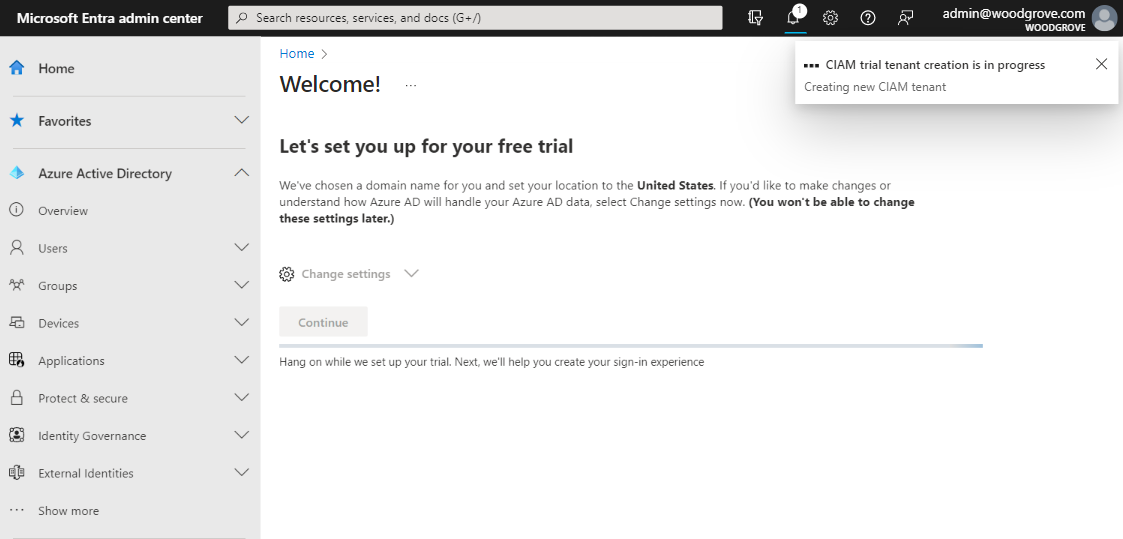
Guía de introducción
Una vez que la evaluación gratuita del inquilino externo esté lista, el siguiente paso es personalizar la experiencia de inicio de sesión y registro del cliente, configurar un usuario en el inquilino y configurar una aplicación de ejemplo. La guía de introducción le guiará por todos estos pasos en tan solo unos minutos. Para obtener más información sobre los pasos siguientes, consulte el artículo de la guía de introducción.
Actualización de la evaluación gratuita agregando una suscripción a Azure
Puede actualizar la evaluación gratuita de 30 días de un inquilino con configuraciones externas para desbloquear el conjunto completo de características.
Nota:
Durante el período de versión preliminar, la vinculación de una suscripción al inquilino de prueba no generará ningún cargo. Sin embargo, los precios se aplicarán una vez que este producto esté disponible con carácter general (GA).
Actualización de la evaluación gratuita con una nueva suscripción a Azure
Si no tiene una suscripción a Azure, siga los pasos a continuación:
Inicie sesión en el centro de administración de Microsoft Entra.
Vaya a Inicio>Información general del inquilino.
Seleccione Actualizar.
En la página https://signup.azure.com/, rellene la información necesaria para completar la configuración de la cuenta de Azure y seleccione Registrarse y Enviar. Se le redirigirá a Azure Portal.
Para vincular la nueva suscripción de Azure al inquilino, seleccione Agregar suscripción.
Escriba los siguientes valores:
- Suscripción: Seleccione su suscripción a Azure.
- Grupo de recursos: Cree un nuevo grupo de recursos. Esta operación puede tardar unos segundos.
- Ubicación del grupo de recursos: seleccione una ubicación de Azure.
Seleccione Agregar.
Después de unos segundos, verá una notificación que indica que vinculó correctamente la suscripción al inquilino. Desde aquí puede cambiar al inquilino actualizado.
Actualización de la evaluación gratuita con una suscripción de inquilino existente
Si la evaluación gratuita pertenece a una cuenta con una suscripción de Azure existente, puede actualizar la evaluación gratuita con la suscripción existente. Para asociar la evaluación gratuita a un inquilino existente a fin de desbloquear el conjunto completo de características, siga estos pasos.
Inicie sesión en el centro de administración de Microsoft Entra.
Vaya a Inicio>Información general del inquilino.
Seleccione Agregar suscripción.
Seleccione un inquilino en el menú y seleccione Cambiar.
Seleccione la suscripción y el grupo de recursos que desea asociar con el inquilino y seleccione Agregar. La actualización del inquilino de prueba puede tardar unos segundos.
Después de unos segundos, verá una notificación que indica que vinculó correctamente la suscripción al inquilino. Desde aquí puede cambiar al inquilino actualizado.




